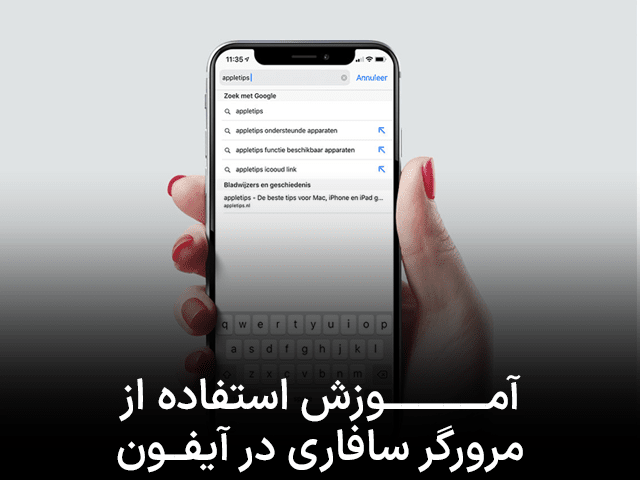آموزش استفاده از مرورگر سافاری در آیفون
اپل در تمامی محصولات مجهز به سیستم عامل iOS، مرورگر سافاری را به عنوان مرورگر پیشفرض قرار داده است.
در حالی که همواره گزینه نصب یک مرورگر شخص ثالث برای شما روی میز است، سافاری انتخاب اکثر کاربران برای وبگردی است.
در میان کاربران دسکتاپ و موبایل در مجموع سافاری پس از گوگل کروم محبوبترین مرورگر محسوب میشود.
چگونه از سافاری در آيفون و دستگاههای مجهز به iOS استفاده کنیم؟
برای کنترل مرورگر سافاری از همان ژستهای حرکتی که در آیفون موجود است استفاده میشود. برای مرور یک صفحه وب از سوایپ کردن (Swipe) استفاده کنید. باز کردن لینکها نیز با تپ کردن (Tap) روی لینک انجام میشود.
اما سافاری از ژستهای ویژهای نیز پشتیبانی میکند که در سایر اپلیکیشنها یافت نمیشود.
زوم کردن در سافاری
برای زوم کردن روی قسمت خاصی از صفحه وب، دوبار روی آن قسمت تپ کنید. اگر دوباره همین کار را انجام دهید، صفحه از حالت زوم خارج خواهد شد.
با قرار دادن انگشت اشاره و شست خود به طور همزمان روی صفحه و نزدیک کردن انگشتها به هم یا دور کردن آنها از هم روی صفحه نمایش، میتوانید میزان بزرگنمایی صفحه را کنترل کنید.
رفتن به انتها و ابتدای صفحه وب
برای رفتن به انتهای صفحه وب، یک انگشت را به سمت پایین صفحه نمایش بکشید.
برای رفتن به ابتدای صفحه وب نیز کافیست تا یک بار روی صفحه تپ کنید.
تپ کردن روی وسط بالای صفحه نمایش، آدرس اینترنتی سایت را برای شما نمایان خواهد کرد.
استفاده از تاریخچه جستجو در سافاری
مرورگر سافاری تاریحچه سایتهایی که شما بازدید کردهاید را نگه میدارد. از ژستها و دکمههای مربوط به عقب و جلو رفتن برای مرور میان سایتهایی که اخیراً بازدید کردهاید استفاده کنید:
دکمههای عقب و جلو: از دکمههای عقب و جلو رفتن موجود در گوشه پایین سمت چپ صفحه نمایش استفاده کنید.
سوایپ: در گوشه سمت راست صفحه نمایش برای جلو رفتن و در گوشه سمت چپ صفحه نمایش برای عقب رفتن سوایپ کنید.
باز کردن یک زبانه (Tab) جدید در مرورگر سافاری
باز کردن یک زبانه جدید این اجازه را میدهد تا بدون بستن سایت فعلی از یک سایت دیگر بازدید کنید.
روی آیکون زبانهها (Tabs) در سمت راست و پایین صفحه نمایش تپ کنید. صفحهای که هم اکنون در آن قرار دارید کوچکتر خواهد شد. روی علامت بعلاوه تپ کنید تا یک صفحه خالی برای شما باز شود.
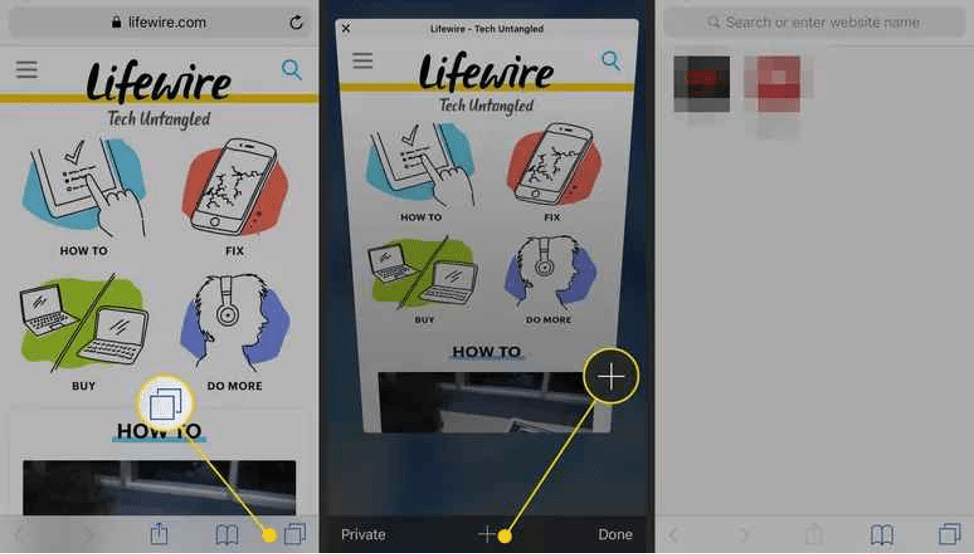
اگر میخواهید یک لینک را در یک زبانه جدید باز کنید، انگشت خود را روی لینک نگه دارید تا یک منو برای شما باز شود. در این منو گزینه Open in New Tab را انتخاب کنید.
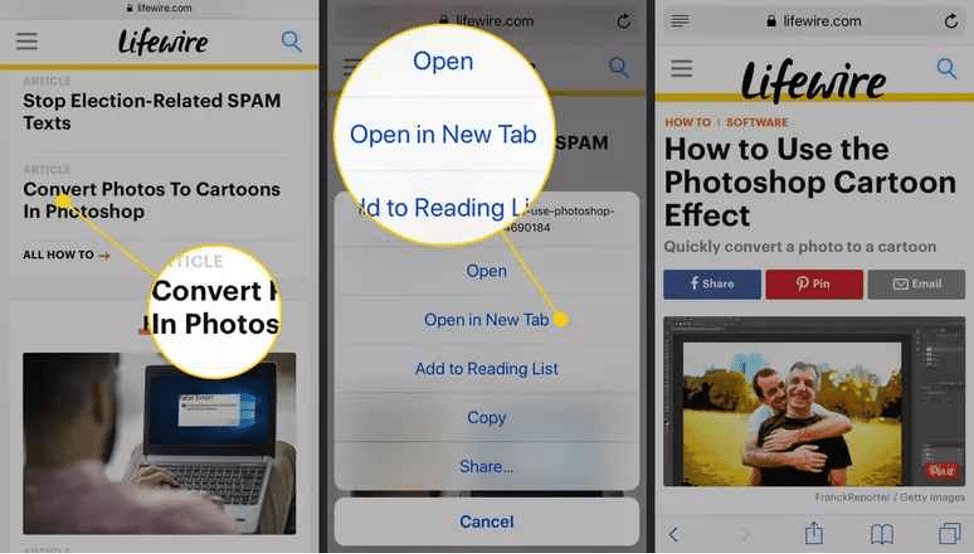
باز کردن اکشن منو (Action Menu) در سافاری
در قسمت پایینی مرورگر سافاری آيکونی وجود دارد که شبیه یک جعبه است که از آن یک تیر خارج میشود. تپ کردن روی این آیکون منویی را برای شما باز میکند که موارد زیر در آن قرار دارد:
- بوکمارک کردن سایت (Bookmark)
- اضافه کردن سایت به علاقهمندیها (Favorites)
- اضافه کردن سایت به لیست خواندن (reading list)
- اضافه کردن یک میانبر برای باز کردن سایت به صفحه اصلی گوشی
- پرینت گرفتن از سایت
- به اشتراکگذاری صفحه وب

مرور خصوصی وب در سافاری
استفاده از حالت خصوصی یا Private هنگام استفاده از مرورگر سافاری به شما کمک میکند تا ردی از تاریخچه سایتها و جستجوهای شما باقی نماند.
برای استفاده از این حالت روی آیکون زبانهها تپ کرده و گزینه Private را که در سمت چپ و پایین صفحه نمایش قرار دارد انتخاب کنید. حال گزینه بعلاوه را انتخاب کنید تا یک صفحه خصوصی برای شما باز شود.

جستجوی یک کلمه خاص در سافاری
برای پیدا کردن یک کلمه خاص در یک صفحه وب میتوانید از قابلیت Find on Page استفاده کنید.
روی آیکون Action Menu تپ کنید. منو را سوایپ کنید تا گزینه Find On Page را ببینید. روی این گزینه تپ کرده و به جستجوی کلمه مورد نظر خود بپردازید.
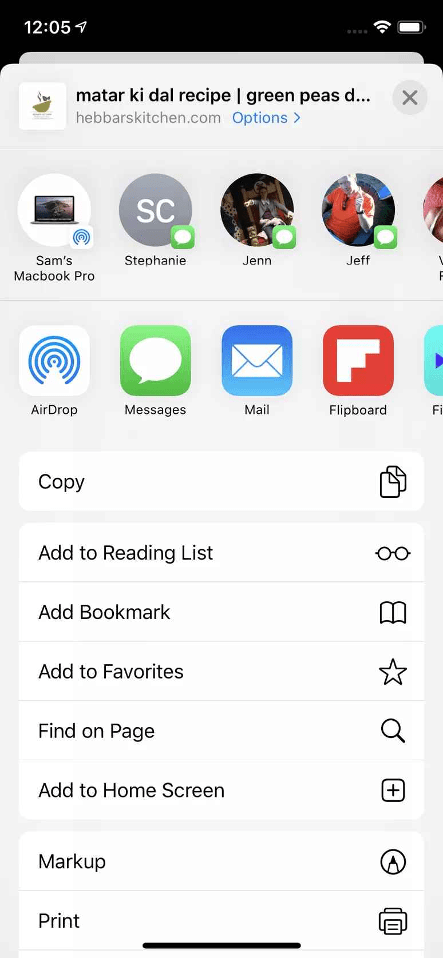
فعال کردن حالت دسکتاپ برای یک سایت
تمامی سایتها به خوبی برای نمایش داده شدن در موبایل بهینه نشدهاند. برای حل این مشکل میتوانید از گزینه request the desktop version of a site استفاده کنید.
برای این کار علامت رفرش (Refresh) موجود در بالا و سمت راست صفحه را لمس کرده و انگشت خود را روی آن نگه دارید.
با این کار نسخه دسکتاپ سایت که برای نمایش روی کامپیوترها طراحی شده برای شما فعال خواهد شد.
عوض کردن موتور جستجوی پیشفرض در سافاری
در مرورگر سافاری، موتور جستجوی گوگل به عنوان موتور جستجوی پیشفرض قرار گرفته است. برای این کار باید اپلیکیشن Settings را باز کرده و سافاری را انتخاب کنید.
سپس گزینه Search Engine را انتخاب کرده و مرورگر پیشفرض خود را به یاهو، بینگ یا هر چیز دیگری تغییر دهید.
کلام آخر
امید است با استفاده از ترفندهای گفته شده در این آموزش بتوانید مانند یک کاربر حرفهای از مرورگر آیفون خود استفاده کنید.